
BitTorrent Classic to świetne narzędzie do pobierania treści torrent z sieci. Jednak ostatnio kilku użytkowników systemu Windows 11 miało z nim problemy.
Według użytkowników, klasyczny klient BitTorrent nie otwiera się po zainstalowaniu najnowszej aktualizacji systemu Windows 11. Jeśli masz ten sam problem, oto jak go rozwiązać.
1. Uruchom ponownie komputer z systemem Windows 11
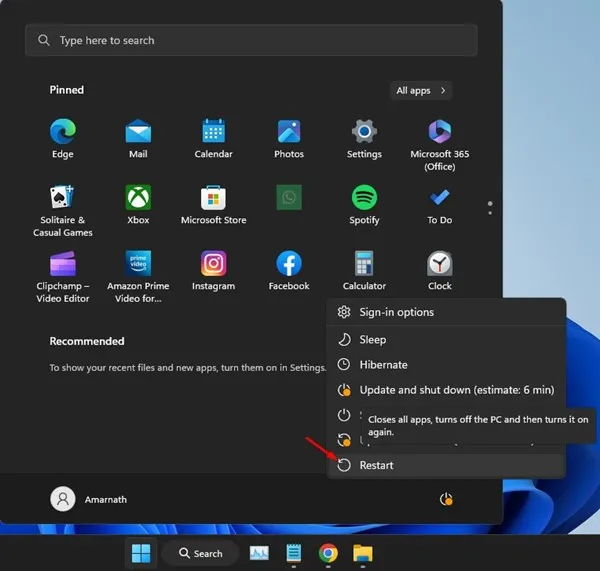
Jeśli właśnie zainstalowałeś aktualizacje systemu Windows 11, powinieneś ponownie uruchomić komputer lub laptop. Kilka funkcji, aplikacji i procesów wymaga ponownego uruchomienia po instalacji, aby działały prawidłowo.
Otwórz menu Start systemu Windows 11, kliknij przycisk zasilania i wybierz opcję Uruchom ponownie. Po ponownym uruchomieniu spróbuj otworzyć klasycznego klienta BitTorrent.
2. Zakończ zadanie BitTorrent z Menedżera zadań
Możliwe, że klient BitTorrent zainstalowany na Twoim komputerze ma jakiś problem i nie można go otworzyć.
Możesz wyeliminować takie problemy, wymuszając zamknięcie klienta BitTorrent z Menedżera zadań. To również zapewni, że usługi klienta torrent nie zostaną dotknięte błędami lub usterkami.
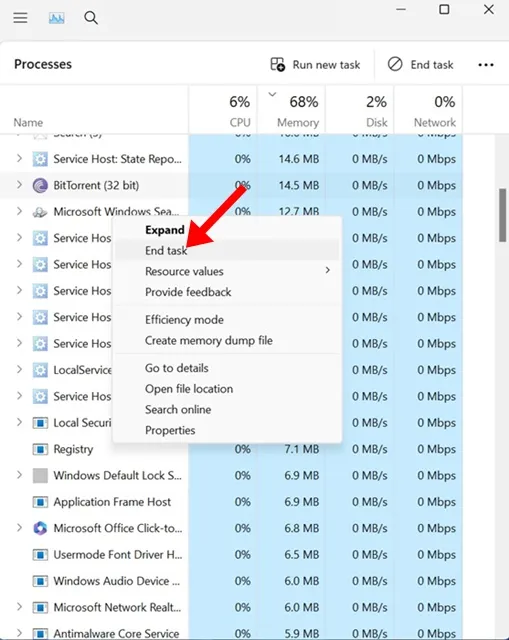
Wystarczy otworzyć Menedżera zadań na komputerze, znaleźć i kliknąć prawym przyciskiem myszy pozycję BitTorrent, a następnie wybrać opcję Zakończ zadanie.
3. Uruchom BitTorrent jako administrator
Wielu użytkowników Reddita odkryło, że uruchomienie klienta BitTorrent jako administrator rozwiązuje problem braku możliwości uruchomienia klienta na ich komputerach.
Jeśli więc BitTorrent nadal nie otwiera się na Twoim komputerze z systemem Windows 11, kliknij prawym przyciskiem myszy ikonę BitTorrent na pulpicie i wybierz opcję Uruchom jako administrator.
Otrzymasz monit UAC; kliknij Tak, aby kontynuować. Ta metoda prawdopodobnie wykluczy problem, z którym się borykasz.
4. Wyłącz VPN lub aplikacje proxy.
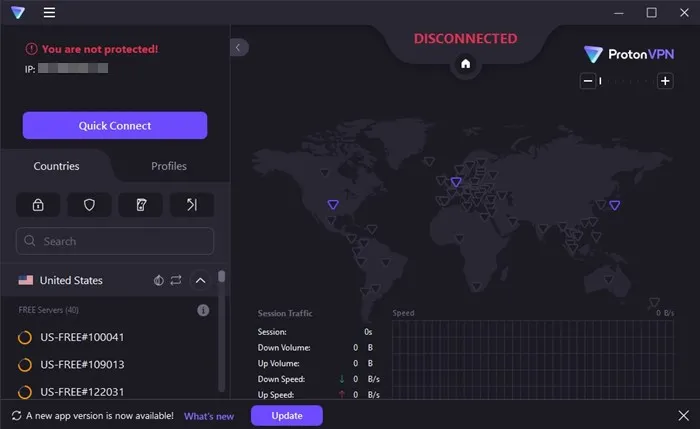
Aplikacje VPN lub Proxy są często powodem, dla którego aplikacje Torrent nie działają prawidłowo. Ponieważ BitTorrent nie otwiera się w Twoim przypadku, powinieneś wyłączyć wszelkie aktywne połączenia VPN lub Proxy.
Musisz także upewnić się, że żadna zapora sieciowa ani żaden program antywirusowy nie blokuje uruchomienia klienta torrent na Twoim komputerze.
Wyłącz więc sieć VPN, serwer proxy, zaporę innej firmy lub oprogramowanie antywirusowe zainstalowane na Twoim komputerze.
5. Zainstaluj ponownie klienta BitTorrent
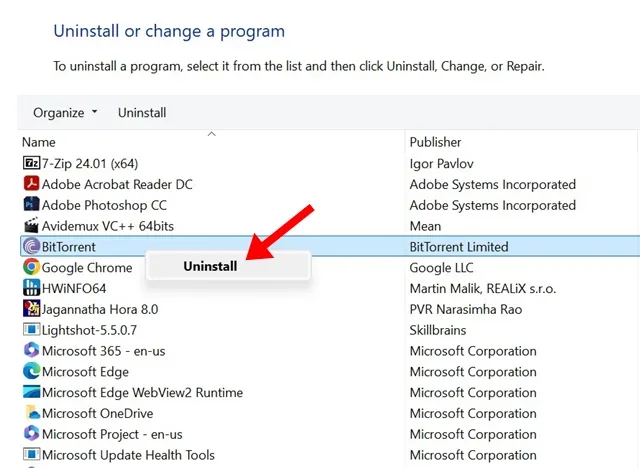
Dla wielu użytkowników ponowna instalacja jest jedynym sposobem rozwiązania problemu. Być może program antywirusowy zainstalowany na Twoim komputerze usunął pewne pliki niezbędne dla klienta torrent lub pliki instalacyjne są uszkodzone.
Ponieważ nie znasz faktycznego powodu problemu, ponowna instalacja jest najlepszym rozwiązaniem. Jednak ponowna instalacja usunie wszystkie ustawienia BitTorrent, które wprowadziłeś.
Otwórz Panel sterowania na swoim komputerze i znajdź aplikację BitTorrent. Gdy ją znajdziesz, kliknij ją prawym przyciskiem myszy i wybierz Odinstaluj.
6. Wypróbuj inne klienty Torrent, takie jak qBittorrent
BitTorrent jest najpopularniejszym klientem torrent na PC, ale nie jest jedynym. Masz lepsze opcje pobierania treści torrent, takie jak qBittorrent.
qBittorrent to najlepszy wybór dla użytkowników Reddita, którzy chcą pobierać pliki torrent z Internetu. Oferuje lepsze funkcje i ma wbudowaną wyszukiwarkę torrentów.
qBittorrent na PC obsługuje także motywy, dodawanie niestandardowych trackerów, pobieranie plików za pomocą linków Magnet itp.
Oto kilka metod naprawy BitTorrent Classic, który nie otwiera się w systemie Windows 11. Daj nam znać, jeśli potrzebujesz więcej pomocy w tym temacie w komentarzach. Ponadto, jeśli uważasz ten przewodnik za pomocny, nie zapomnij podzielić się nim ze znajomymi.




Dodaj komentarz